前言:
之前曾经看过几篇关于刷这网卡的文章..但都由于种种原因自己弄到一半就不想弄了.
今天看到这样一篇文章.感觉相比之前看过的步骤简洁许多.于是今天就用这篇文章的方法操作了一下..真的很方便(确信
文章在这里:https://bbs.luobotou.org/thread-45955-1-1.html
在操作过程中有一些地方还是和文章中存在一定的差异..所以我写了本文.
ps:写点这些奇奇怪怪的文章心情还挺好的?
我们开始吧
此处..nico的网卡为
AX200 M.2, 模块尺寸22mm x 30mm——对应Killer AX1650x:16541A56
符合操作方案.如网卡规格和我不一样的请见原教程
首先..我们需要安装 Killer Software Package
下载地址:
Killer Software Package 2.2.1444:
https://hashimoto.oss-cn-beijing.aliyuncs.com/KillerPerformanceSuite_2.2.1444_UWD_x64.exe
然后安装即可...之后会提示找不到硬件无法安装 请Ctrl+N强制安装
安装完成后..找到这个目录
C:\Program Files\Killer Networking\Killer Control Center
找到KillerNetworkExtension.inf.使用编辑器编辑.(此处我用的是VSC.用notepad++同理)
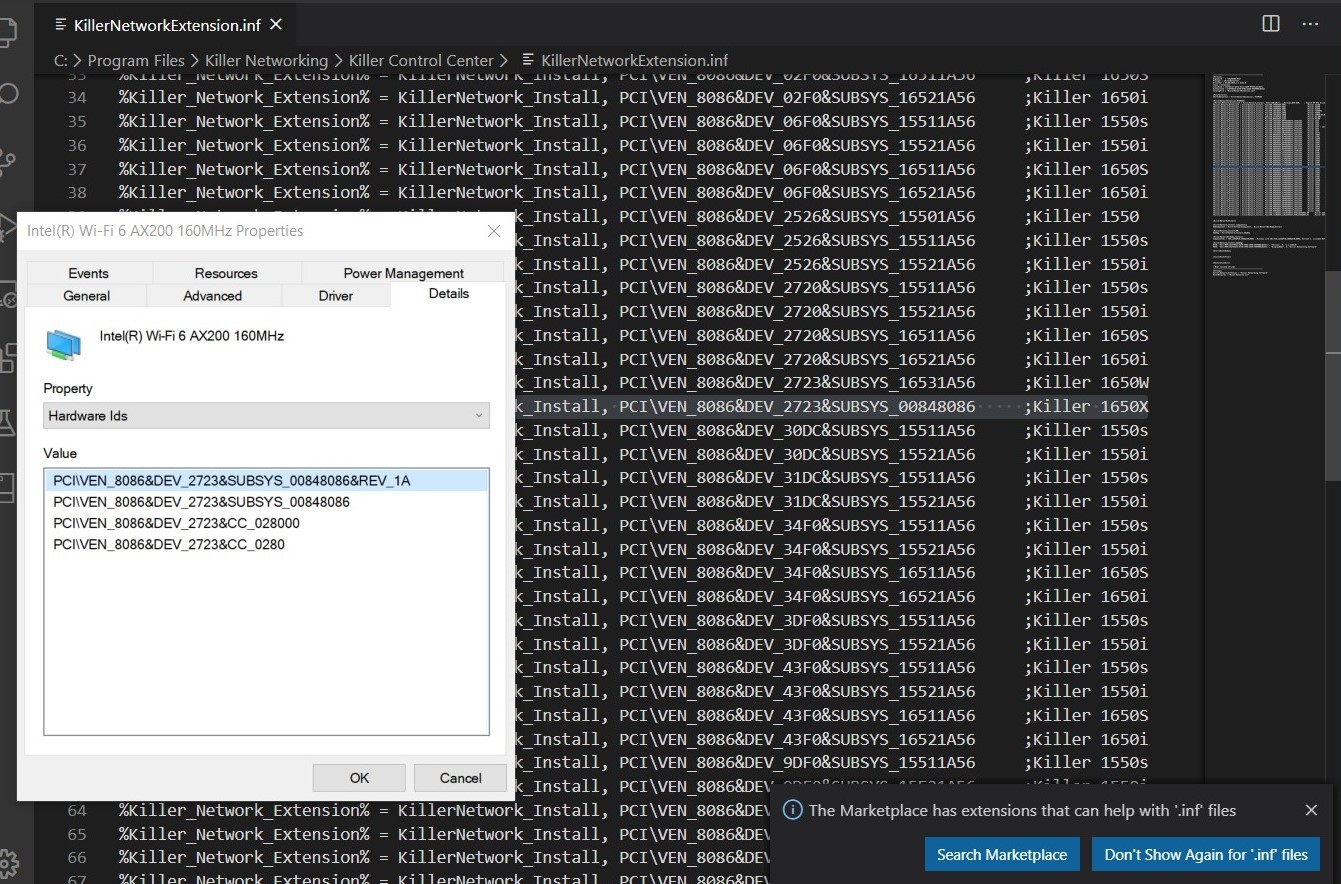
然后去设备管理器里面调出来AX200的硬件ID..修改“KillerNetworkExtension.inf”文件中你对应的网卡型号“DEV”和“SUBSYS”后的数值为你网卡的硬件ID
然后..保存关掉即可(VSC的话会自动提示需要管理员权限..点一下用管理员权限运行就好了←大概是废话)
然后...我发现我右键这个inf文件并没有安装选项...
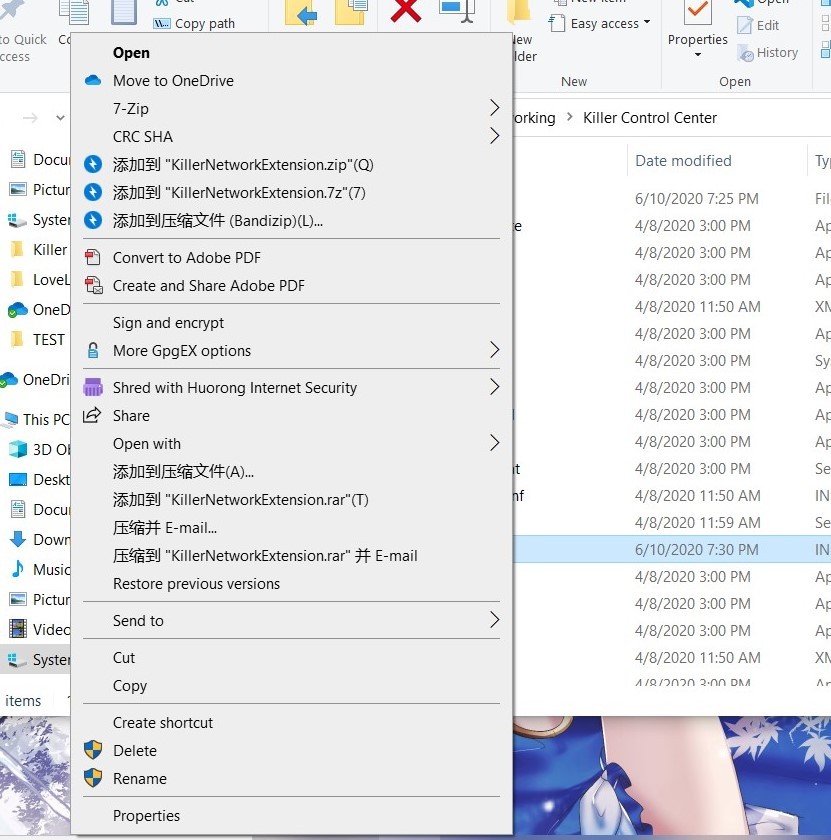
那么现在..我们需要直接用shell来操作
首先cd到文件夹
cd /d C:\Program Files\Killer Networking\Killer Control Center
然后..
运行以下命令
pnputil -i -a KillerNetworkExtension.inf
正常的话.会提示错误..(嘛..改了别人签好的驱动..别人签名也就掉了
所以..接下来..我们在系统的设置里面找到 恢复-高级启动
在新页面里面 疑难解答-高级选项-点击右下方重启
然后在新页面 F7(禁用驱动程序强制签名)
进系统后...cd到文件夹
运行以下两个命令
pnputil -i -a KillerNetworkExtension.inf
pnputil -i -a KillerNetworkComponent.inf
如图
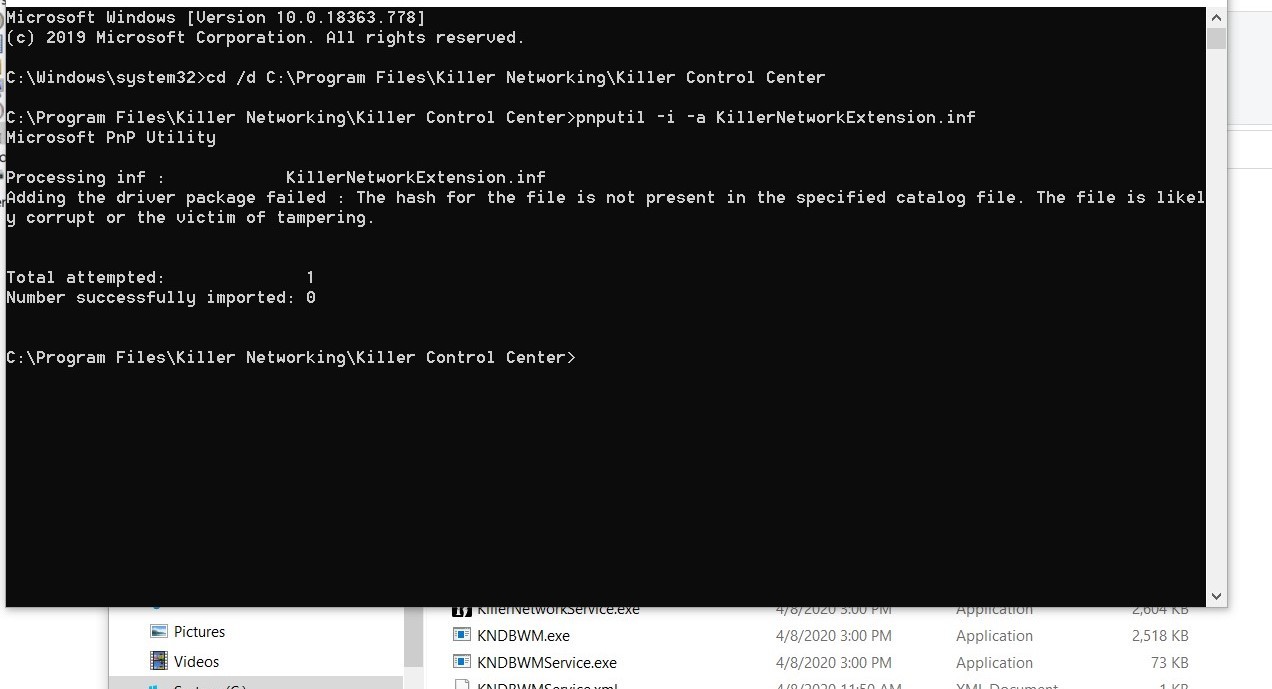
我这边第一个正常..但是第二个提示Failed to install the driver : No more data is available.
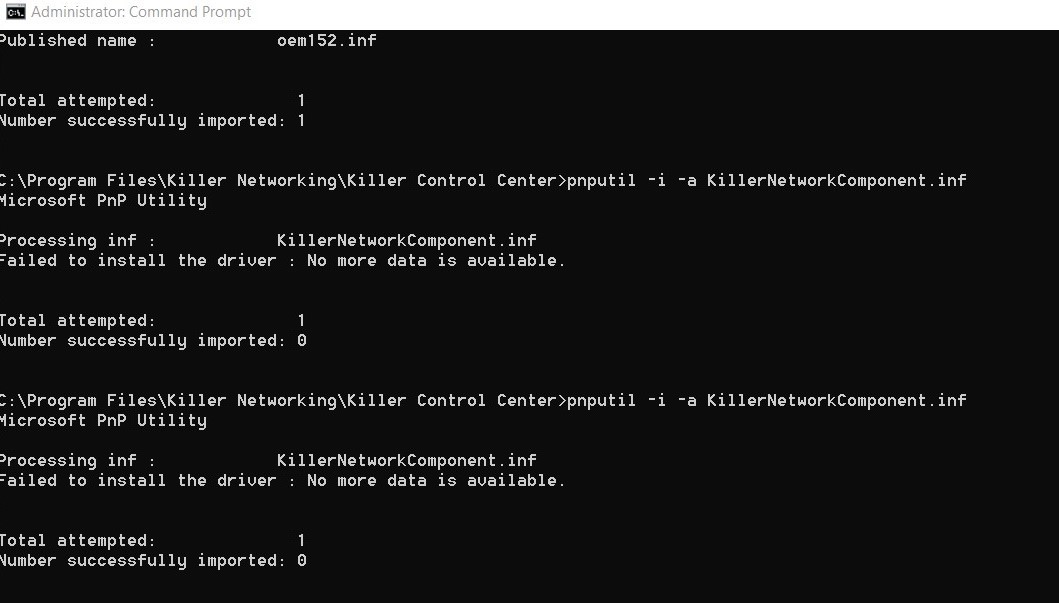
如果是这样可以不用管他.继续即可
然后.去MS Store把管理面板装了
https://www.microsoft.com/en-us/p/killer-control-center/9pcwjks4jsn1
接下来..我们去设备管理器里面安装驱动(看图即可)
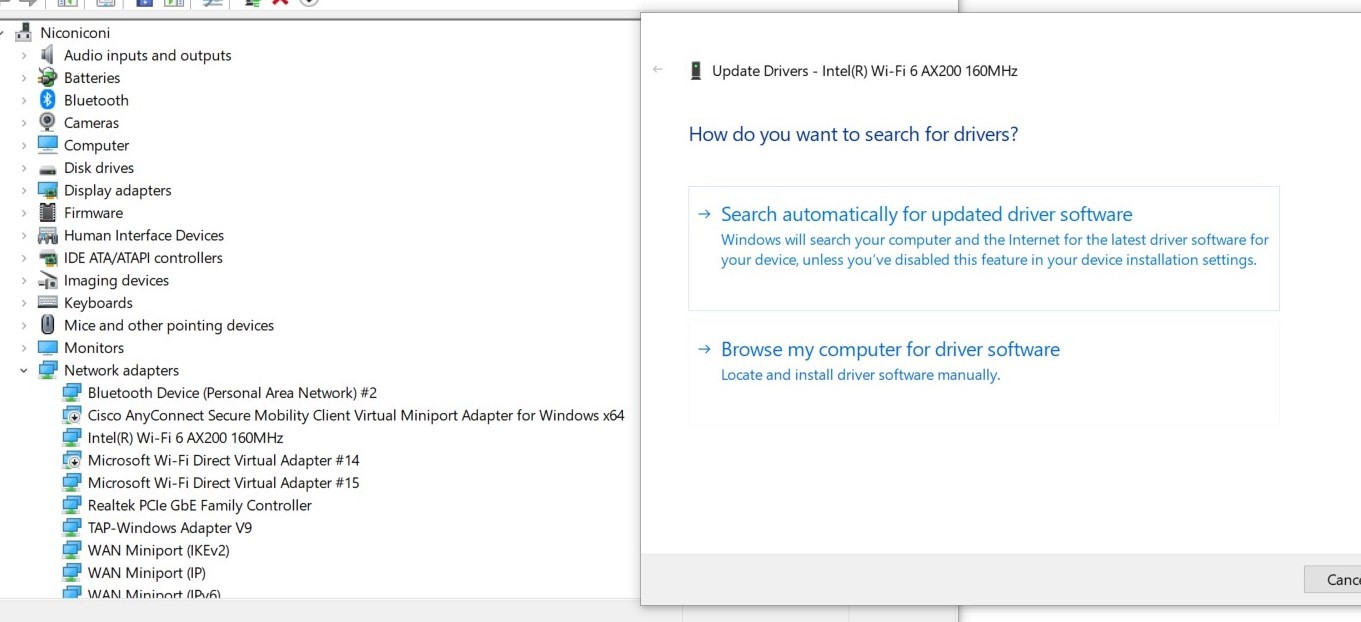
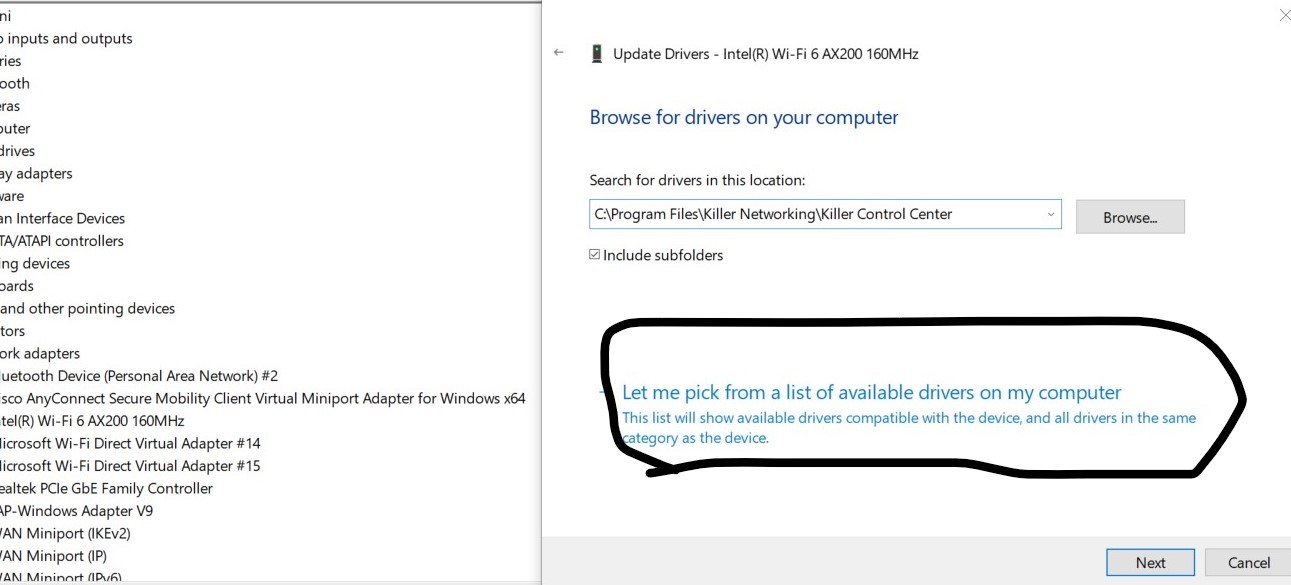
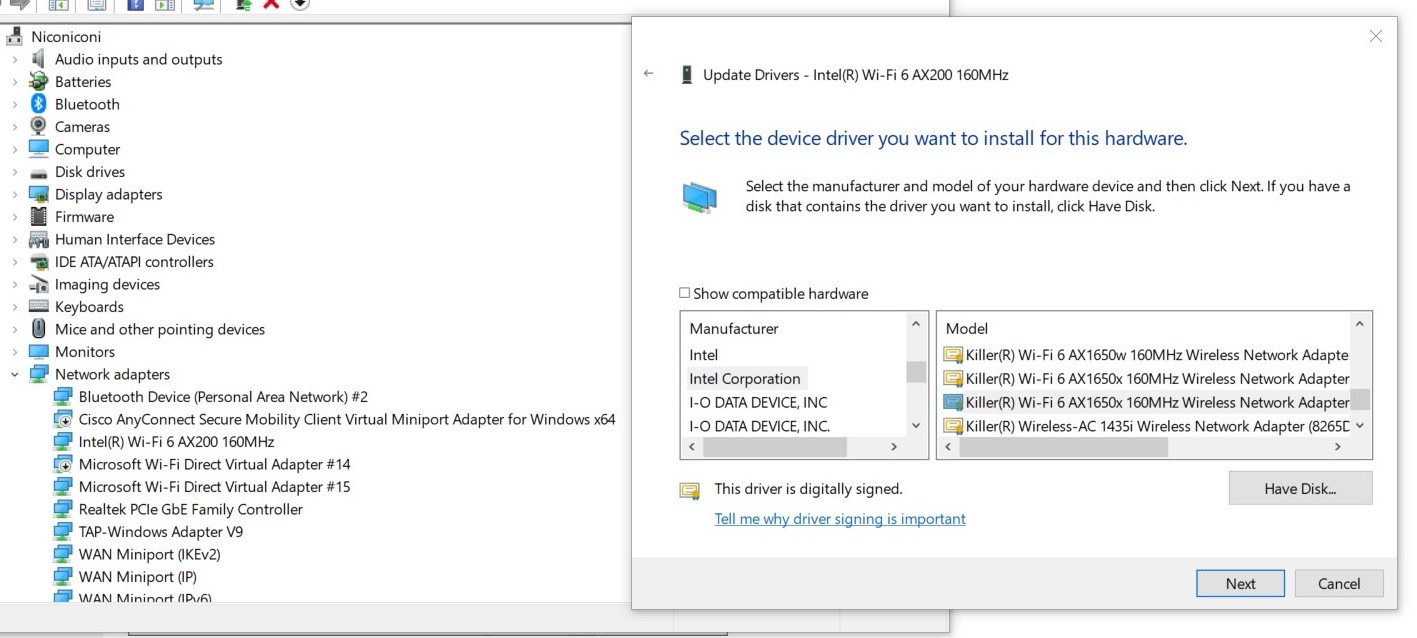
装完之后..打开控制面板(结束
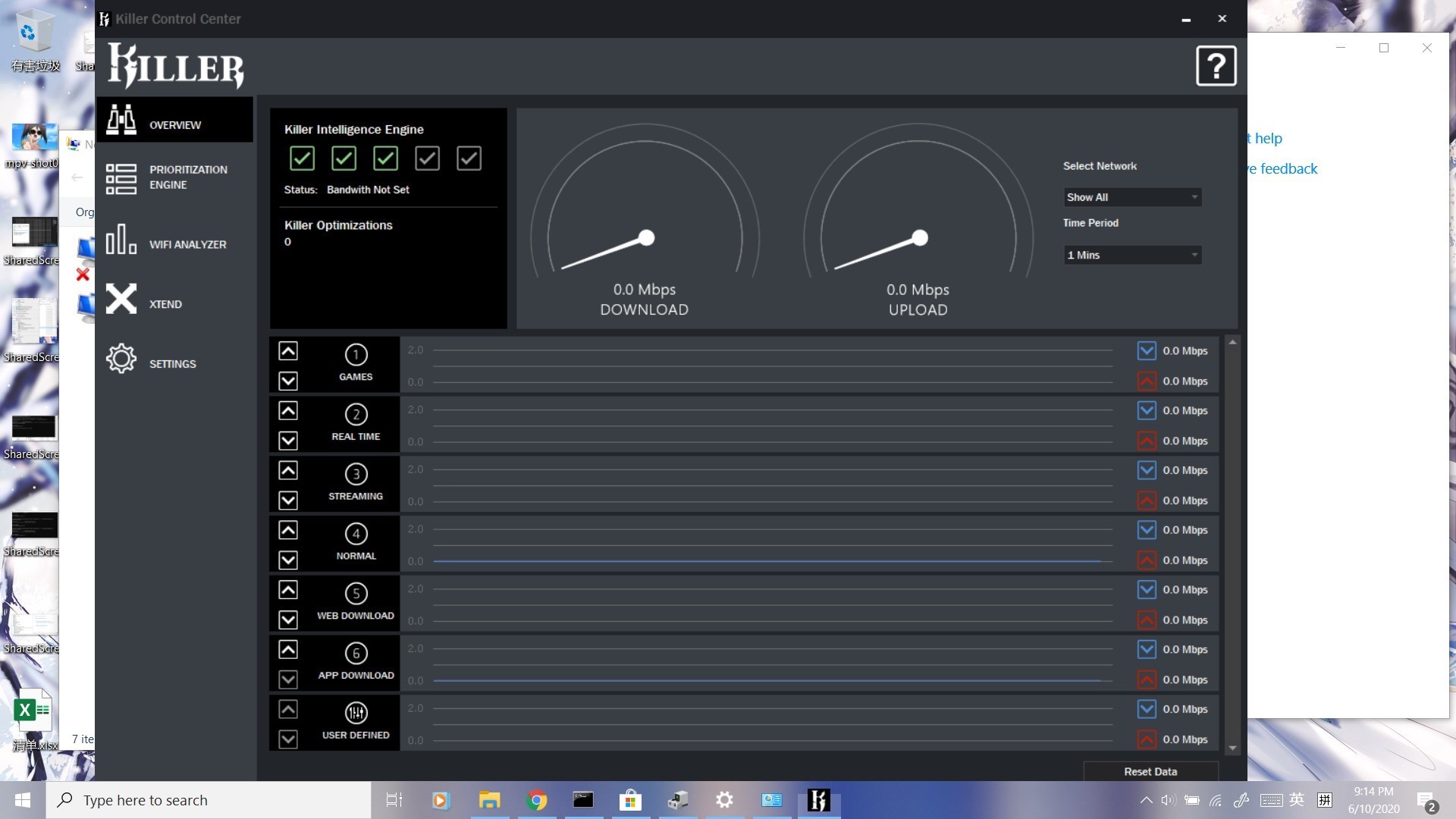
ps:这个状态是需要连上Wifi才会有的...(比如你的网络是通过有线网卡连接而不是无线网卡那肯定也不会显示详细信息)
版权属于:Kiritake Kumi (Niconeiko) ,本文所引用的第三方材料版权归属为:第三方材料的所有者
本文链接:https://blog.mxpkx.com/index.php/archives/229/
除特殊标注以及**影像内容**外,均使用署名-非商业性使用-相同方式共享 4.0 国际 (CC BY-NC-SA 4.0)协议 ,影像内容请务必联系确认是否可以转载使用